在当今信息化时代,我们经常需要处理各种格式的文件。其中RAR文件是最常见的一种压缩文件格式,可以将多个文件压缩成一个单一文件。
由于RAR文件具有高效的压缩比和保密性,在文件传输和存储方面非常受欢迎!但rar格式的文件无法使用常规的文件查看器打开~
rar格式怎么解压?今天,小编就教大家3招,简单几步就能解压文件~赶紧往下看!
PART.01
迅捷压缩PC
这是一款专业的文件压缩工具,支持图片、视频、音频等文件压缩;同时还支持ZIP、7Z、RAR格式的文件解压功能。
软件界面简洁、功能强大,操作简单、即便是新手小白也能轻松上手~
特点及优势:
一键批量压缩:支持上传多个文件批量操作,大大提高效率;
自定义压缩参数:根据实际需求,自定义设置文件压缩的参数;
智能快速压缩:内置强大的引擎工具、一键点击即可快速压缩。
操作流程:打开安装好的软件,进入首页后点击【文件解压缩】功能;
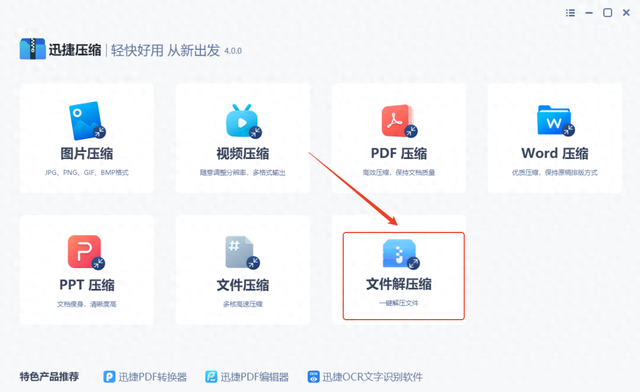
点击【添加文件】按钮导入需要解压的rar格式文件或直接拖拽上传文件;
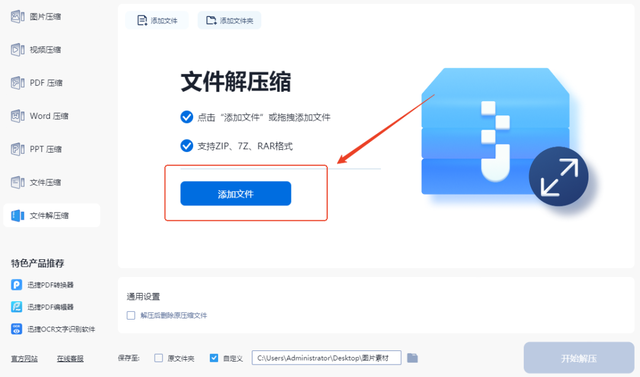
rar文件上传后,在下方勾选“解压后删除原压缩文件”选项、设置保存文件夹,点击【开始解压】按钮即可!
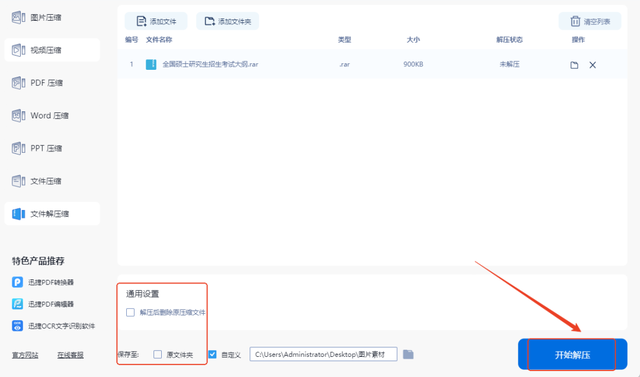
等待几秒,就能完成ar格式解压啦~
手机端需要压缩文件的小伙伴,不妨试试手机端同名软件。
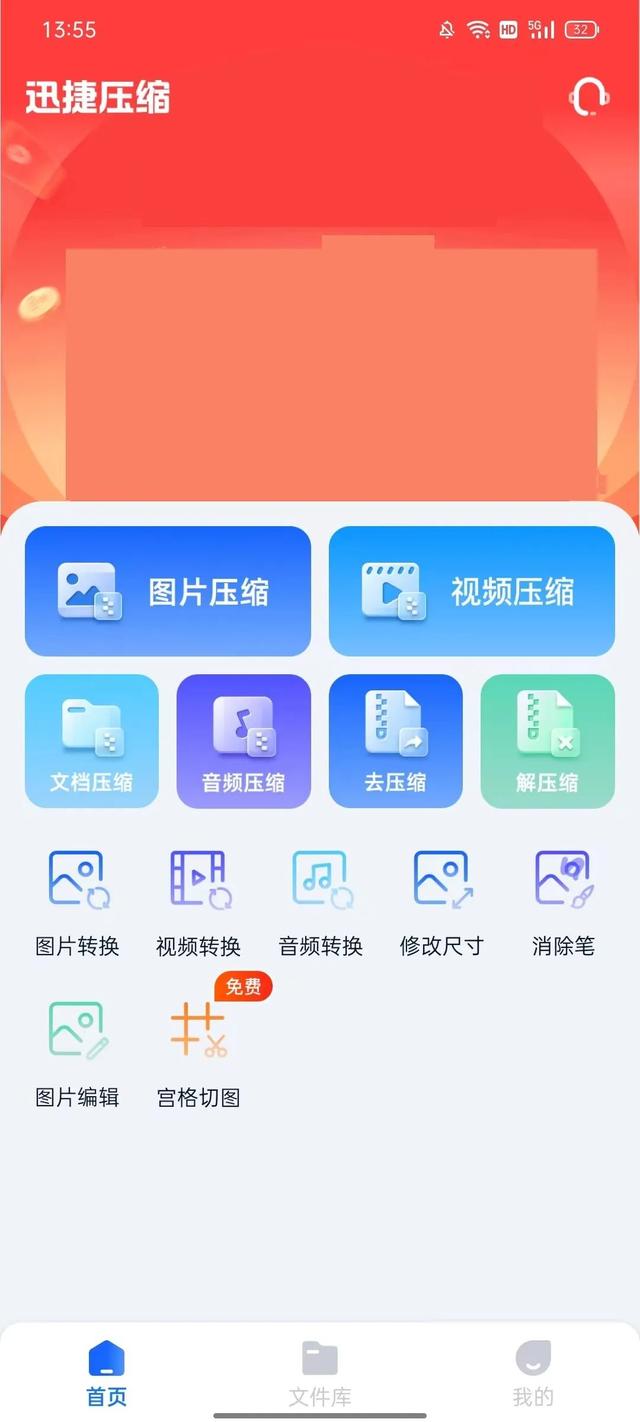
支持图片、视频、音频等文件压缩、解压缩等功能,操作简单、可以满足用户的不同处理需求!
PART.02
WinRAR
WinRAR压缩软件是一款功能强大的压缩软件。
不仅支持文件压缩、解压服务,更支持多种格式的文件处理。操作也非常简单~
特点及优势:
多文件压缩:支持上传多个文件同时批量压缩;
解压功能:支持多种格式的解压,可将压缩文件解压至指定路径之中。
操作流程:
选择需要解压的rar格式文件,右击鼠标选择“winRAR压缩文件管理器”;
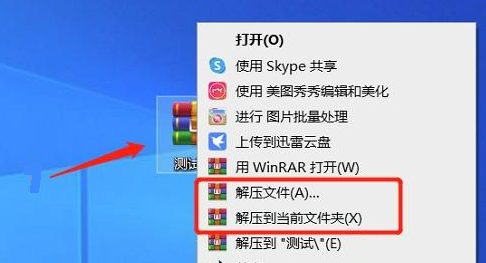
选中文件后,点击顶部的“解压到”按钮,设置解压文件夹、更新方式、覆盖方式等选项;
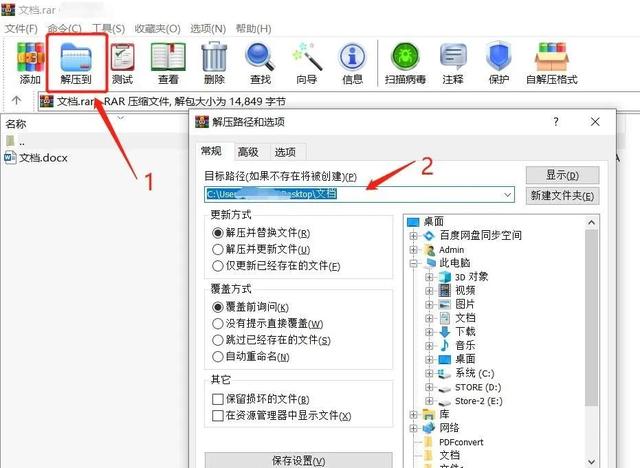
全部设置完成后,最后点击右侧底部的“确定”按钮,文件即刻解压成功。
PART.03
电脑自带解压功能
电脑自带解压文件功能,是一种便捷、高效且实用的工具。
能够帮助我们轻松地打开、查看和编辑压缩文件,操作也非常简单~
操作流程:
找到rar格式的文件,选中后右键单击,从中选择“全部解压缩...”选项;
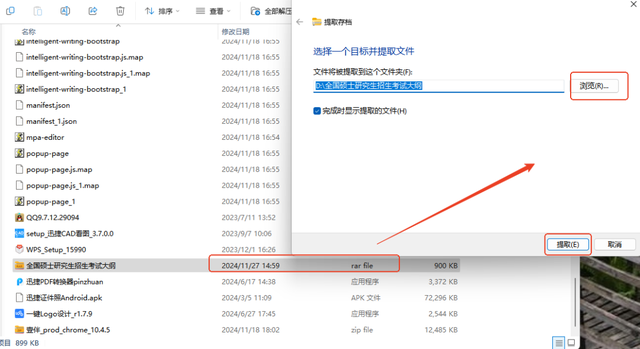
在弹窗页面点击“浏览”按钮,设置保存解压后的文件;最后点击下方的“提取”按钮,文件便会被解压至指定文件夹中~
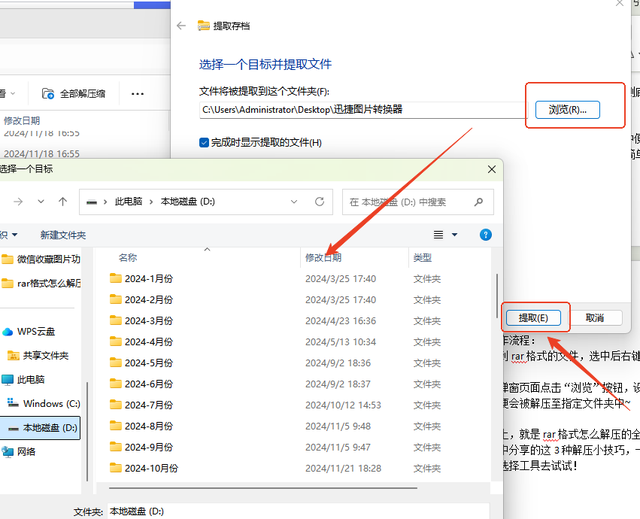
以上,就是rar格式怎么解压的全部内容啦~
文中分享的这3种解压小技巧,一键轻松帮你搞定文件解压、压缩~可以根据自己的实际需要选择工具去试试!
